iMyFone Ultrarepair 能夠在 Windows 11/10/8/7 和 macOS 10.9~ 13 等各種不同電腦型號中,快速幫您修復 JPG 檔打不開問題,即使是嚴重損毀的 JPG 圖檔也不在話下!
你是否曾經歷過這種情況:「不小心將電腦的資料夾刪除,雖然成功復原數據,但是裡面的 JPG 檔案已經損毀無法開啟,無法在電腦上打開以進行查看。」此時,你一定感到非常絕望,甚至希望可以還原 JPG 檔打不開的錯誤。幸運的是,你可以透過一些手段完成 JPG 修復!
我們將爲你説明 JPG 檔案損壞或 JPG 打不開的主要原因,并且提供修復 JPG 檔的 4 個方法,以幫你有效救這些重要內容。

JPG 或 JPEG 檔案損毀的原因
其實 JPG 或 JPEG 損壞是個常見的情況,而我們會不知覺在傳輸、儲存或移動圖片檔案的過程中,做出了一些錯誤的舉動而導致以上問題發生,進而導致 JPG 無法開啟。了解 JPG 檔案打不開背後的原因能讓你更精確地執行修復 JPG 步驟,因此你可以根據以下狀況的描述進行排查:
- 硬碟損壞導致文件無法順利被讀寫或儲存
- 系統突然關閉或崩潰,沒有完整儲存整個JPG檔案
- 移動檔案的過程發生中斷
- 圖檔格式與電腦系統不相容導致Windows 相片檢視器無法顯示
- 惡意程式和病毒對電腦造成破壞
- 誤刪照片或格式化儲存裝置
- JPG/JPEG標頭檔損毀
如何修復 JPG/JPEG 檔?
接下來,我們將說明 4 個解決 JPG 檔案損毀無法開啟的修復方案,你可以依據自身的情況選擇合適的圖檔修復方案。
| JPG損毀修復方案
|
||||
|---|---|---|---|---|
執行簡易度 |
簡單 |
簡單 |
複雜 |
複雜 |
修復成功率 |
低 |
超高 |
高 |
高 |
修復時間 |
短 |
短,而且可以匯入想要救援的檔案並批量修復 |
長,因需要掃描整個磁碟的所有內容 |
長,因需要掃描整個磁碟的所有內容 |
1 將 JPG 轉換為其他格式
有的時候,電腦只是無法開啟這一張 JPG 檔案,卻能夠順利打開其他 JPG 圖檔或其他檔案格式的照片。首先,請嘗試打開電腦其他 JPG 圖檔,判斷是否由於當前 JPG 圖檔損壞導致電腦 JPG 打不開。如果不是由於圖檔本身損毀,我們建議你先將 JPG 轉換為其他格式,例如JPEG、PNG、PSD等,來嘗試查看無法開啟 JPG 檔。
2 使用 JPG 修復工具
如果進行轉檔後,你還是無法開啟圖檔,很有可能是因為這些資料已損壞。那麼你可以嘗試使用JPG 修復軟體 iMyFone UltraRepair來進行 JPG 檔照片損毀修復。
📝 iMyFone UltraRepair JPG 修復工具:
- 高效修復:使用智慧技術能有效還原模糊、破損的圖片,有效提升照片畫質,任何人都可輕鬆上手。
- 操作簡單:批量處理多張圖片,省時省力,快速排除 JPG 檔案損毀無法開啟的問題。
- 修復類型:支援修復 JPG/JPEG/DNG/RAF 等超過 10 種格式,包括圖片、影片、文檔等。
- 相容性廣:適用於最新 Windows 11 和 Mac 作業系統,同時支援從各種裝置拍攝的檔案,例如手機、相機、從網上抓取等。
- 廣受贊譽:受到 Zetaspace.win、Luka-life 等知名站點推薦,幫許多用戶完成 JPG 照片損壞修復。
使用 iMyFone UltraRepair 完成 JPG 修復步驟:
步驟1:在電腦下載 iMyFone UltraRepair 後,點擊軟體介面左側的「照片修復」欄位,然後點擊「添加圖片」以匯入你想要救援的 JPG/JPEG JPEG 修復檔案。
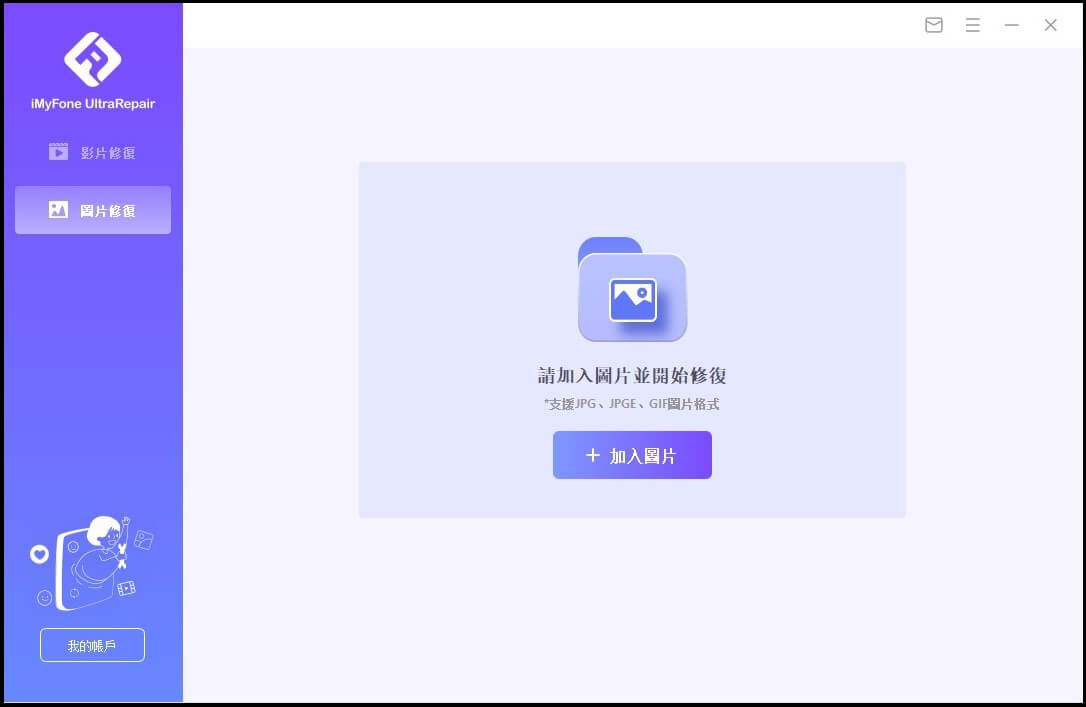
步驟2:你會看到介面顯示檔案列表,點擊「修復」以批量還原這些圖片的品質。
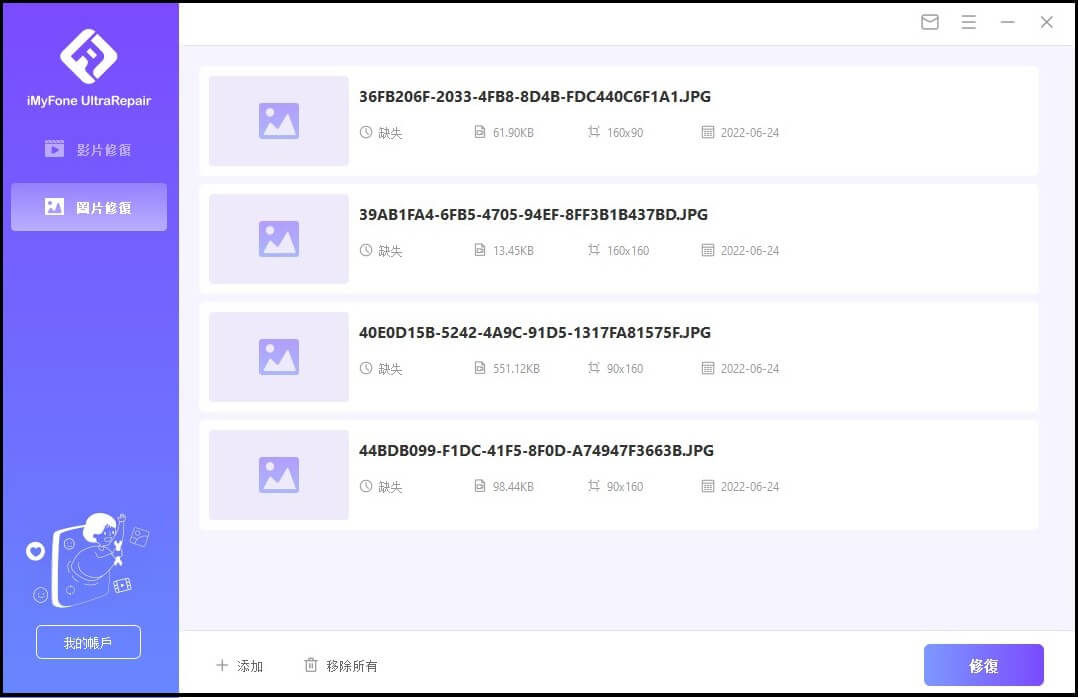
步驟3:數分鐘後,JPG 檔案修復過程即可完成,而你也可以將這些圖片儲存在想要的位置了。
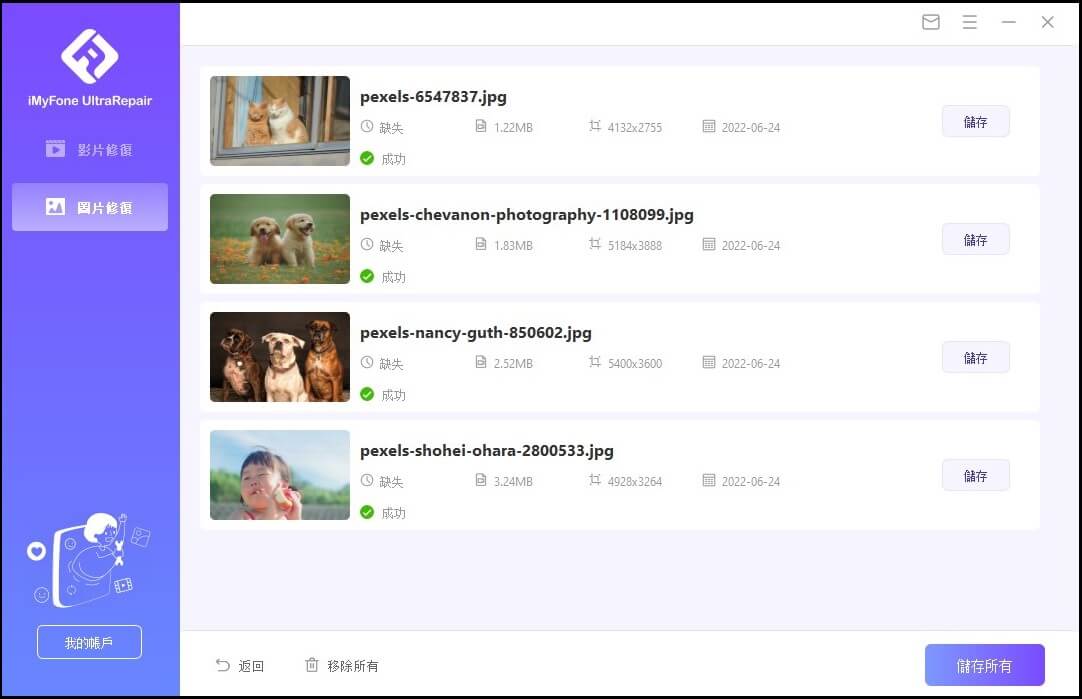
3 藉助命令提示字元修復照片 JPG
如果你對於電腦的程式操作有更深入的了解,那你也可以透過命令提示字元修復已損壞的 JPG。雖然這個方法需要一些技術性的概念與知識,但由於這是一個照片檔案修復的免費方法,你可以複製與貼上我們所提供的指令,嘗試快速執行修復動作來進行照片損毀修復。
步驟1:在電腦上同時按下「Windows」+「R」鍵,或者直接在工作列搜尋「命令提示字元」,以開啟視窗。
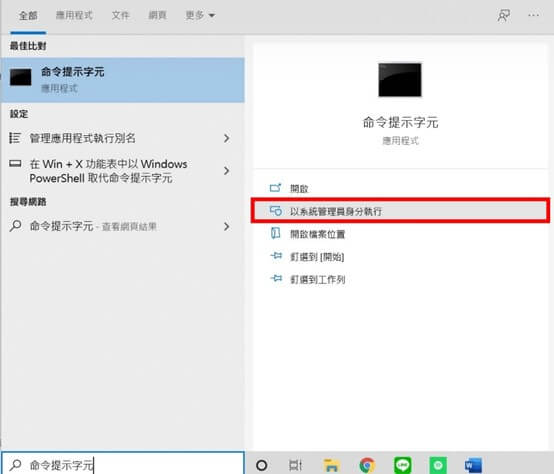
步驟2:輸入「sfc / scannow」後按下「Enter」鍵。
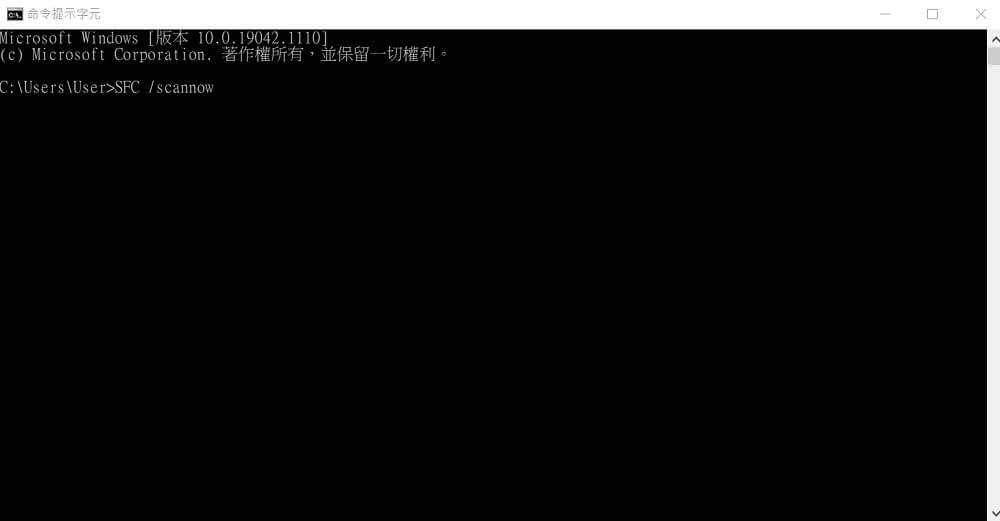
步驟3:隨後,電腦就會開始掃描硬碟驅動器,以找出有問題的檔案,其中包括你無法開啟的JPG檔案。
步驟4:接著,電腦需要重新啟動以修復這些故障元件。完成後,你就可以順利瀏覽這些圖檔了。
4 使用 Windows 檢查錯誤
你可能不知道 Windows 電腦提供了內建的錯誤檢查工具,以讓用戶快速找出電腦的種種故障情況。換句話說,這也是一種免費修復 JPG 的方式,幫你免費進行相片損壞修復。
你可以先透過它來掃描出所有錯誤,而執行的步驟如下:
步驟1:開啟電腦的「檔案總管」,找出包含損壞圖檔的磁碟或驅動器。點擊右鍵以開啟選單,然後點選「內容」以繼續。
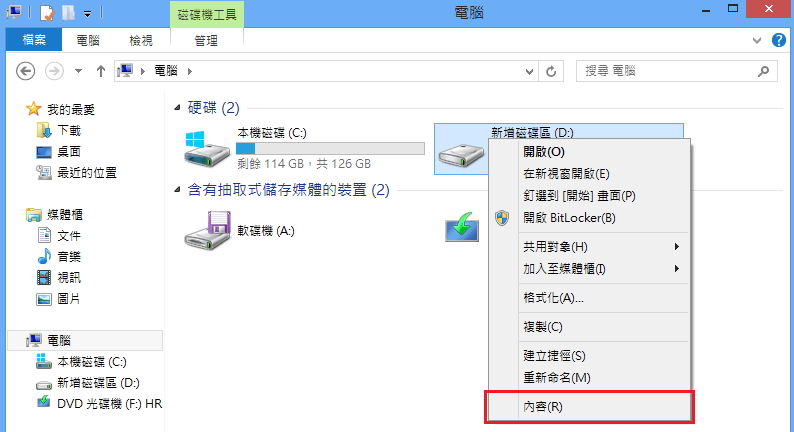
步驟2:在彈出的視窗中,轉到「工具」欄位,然後點擊「檢查」按鈕。
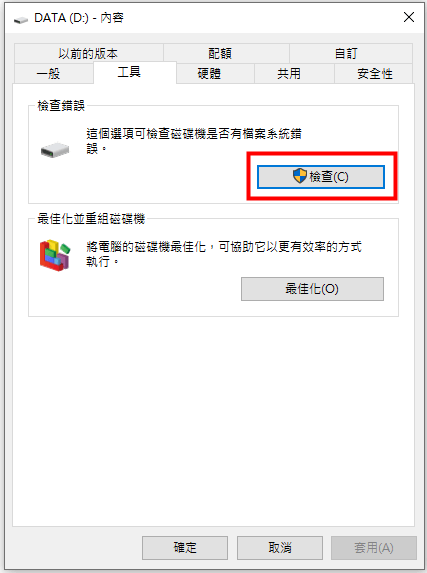
步驟3:最後,點擊「掃描和修正」按鈕以修復JPG檔案損毀無法開啟就可以了。

🎓 結語
JPG檔案無法開啟先別慌!透過我們所介紹的4種JPG修復的方法,你一定可以解決以上難題。
為了讓你更快速選擇合適的方案,我們也為你比對每個方法的優缺點,若你想用最快速且有效的方式修復JPG,那就不能錯過iMyFone UltraRepair這款軟體了。無需繁瑣的步驟,你就可以修復圖片、影片、文檔等各種資料,絕對是所有電腦新手的福音。






